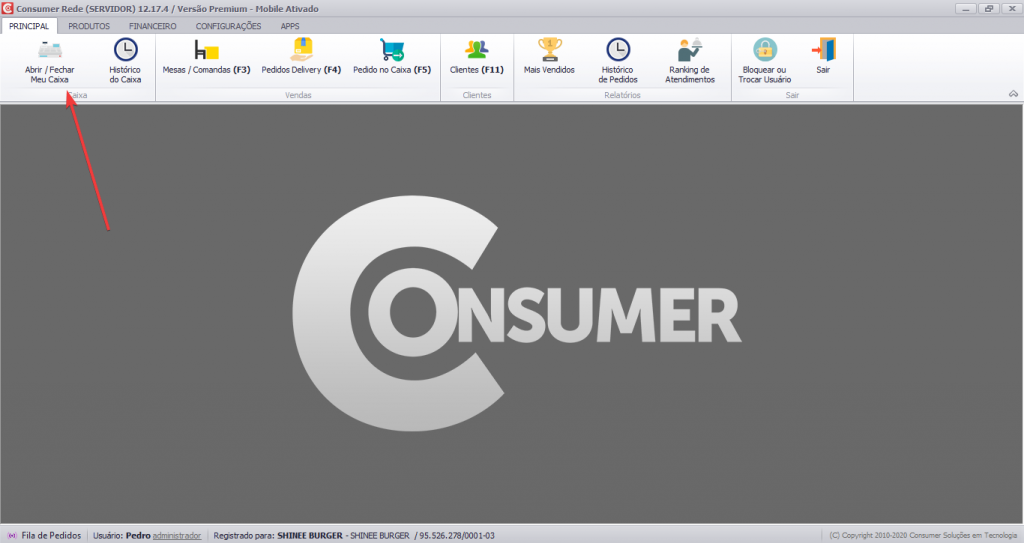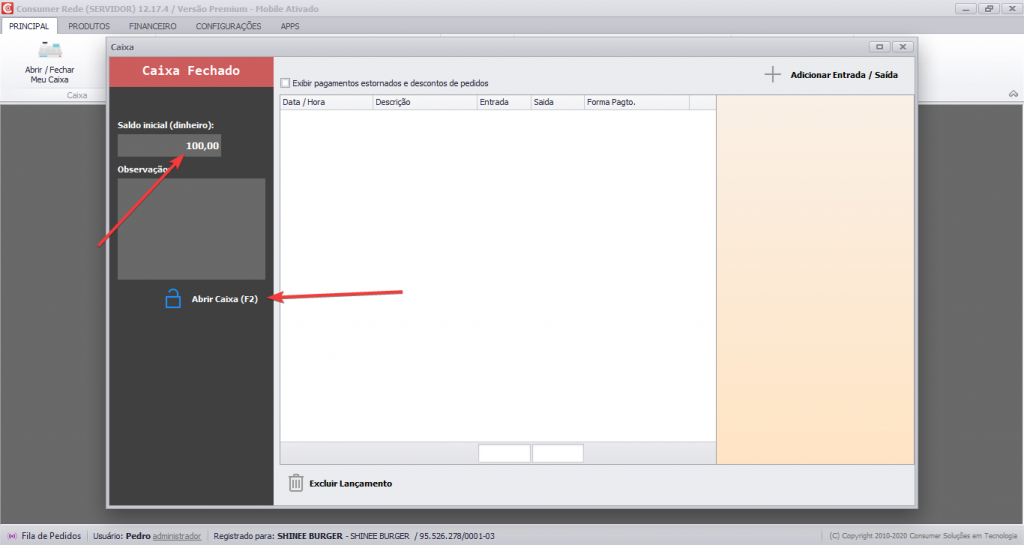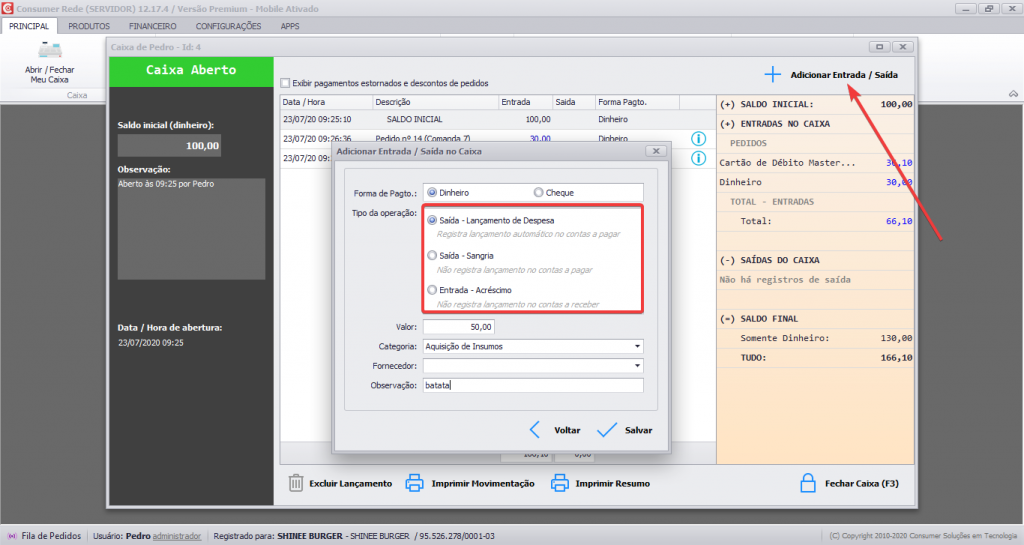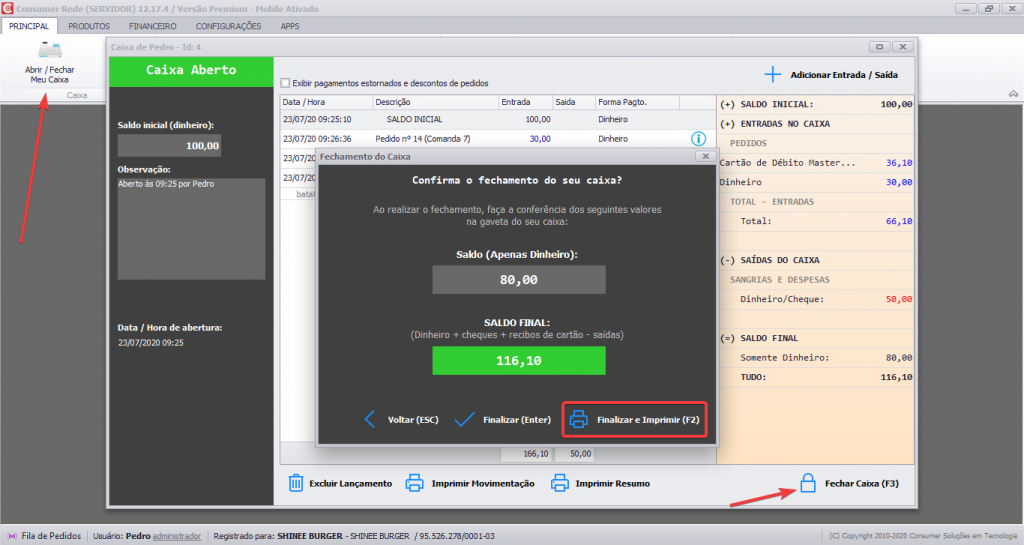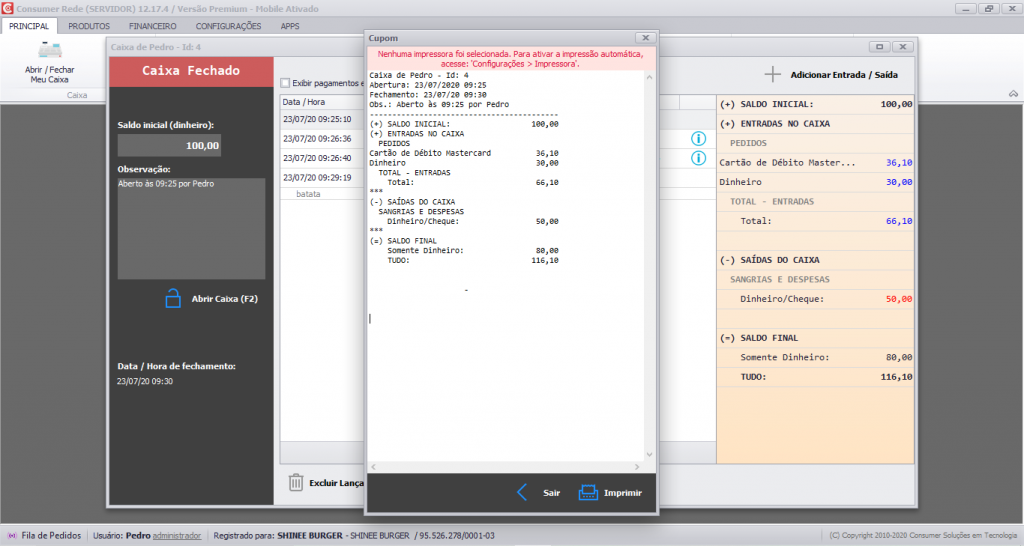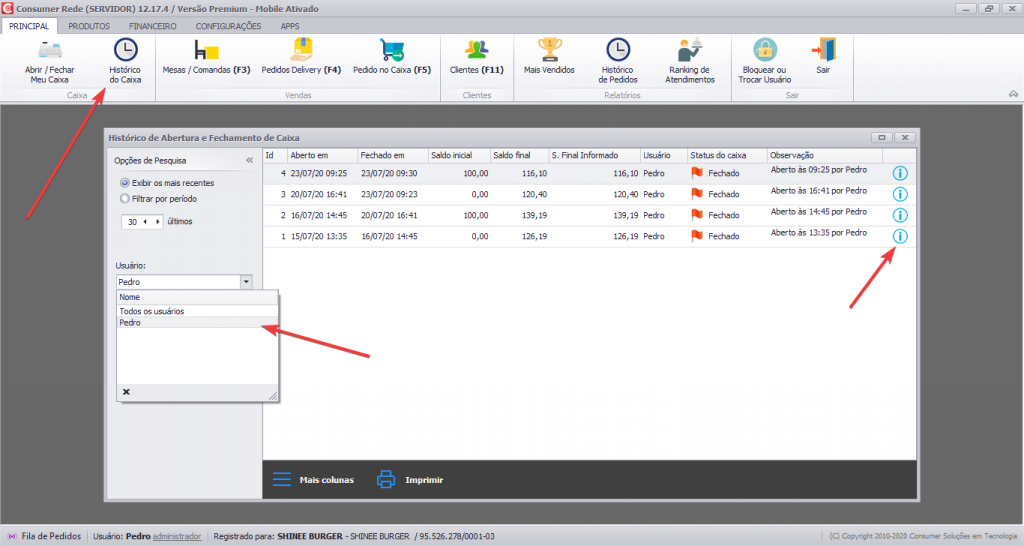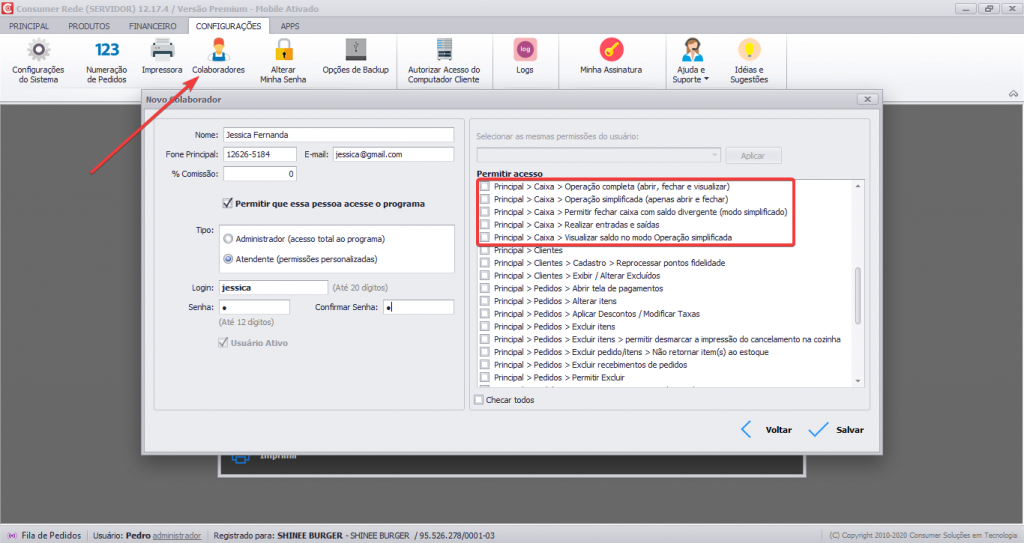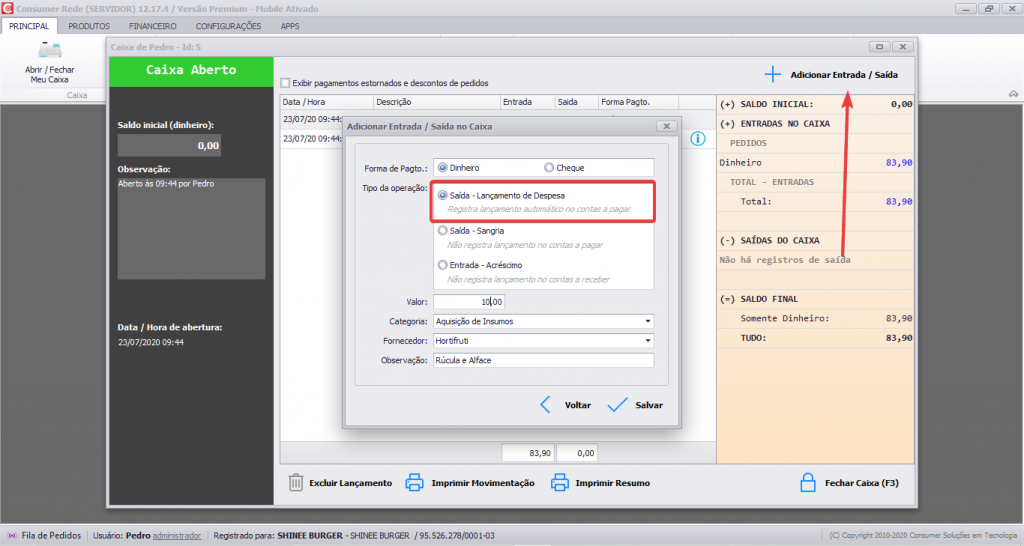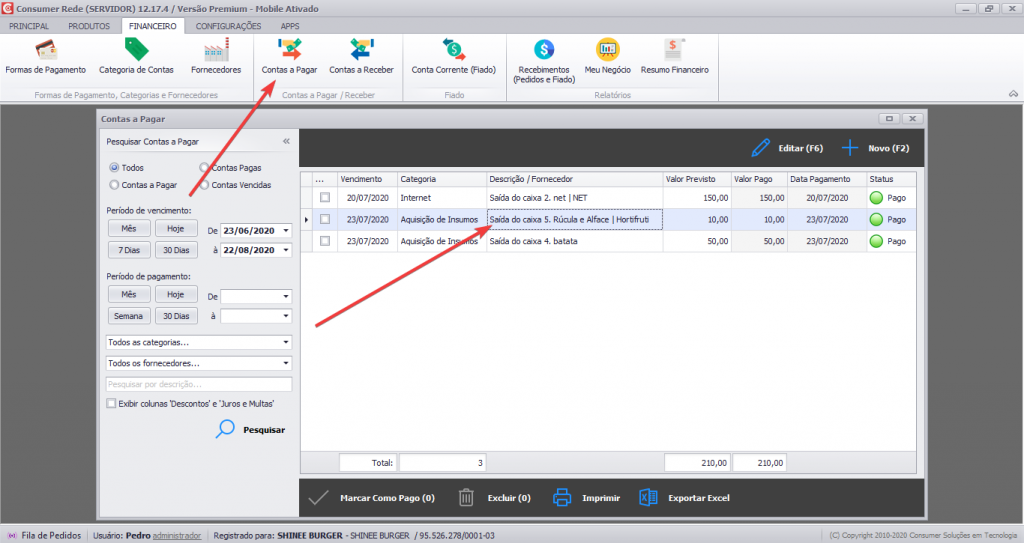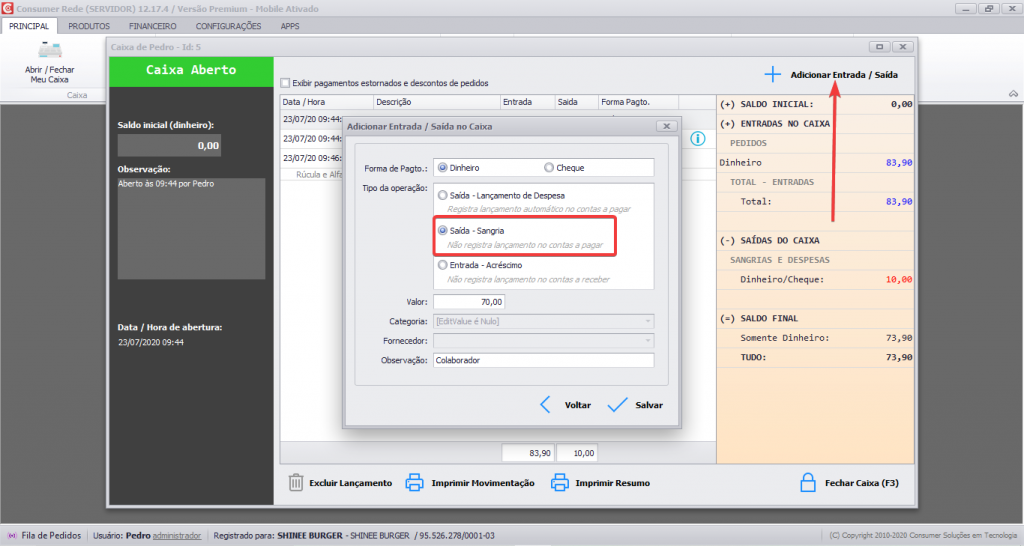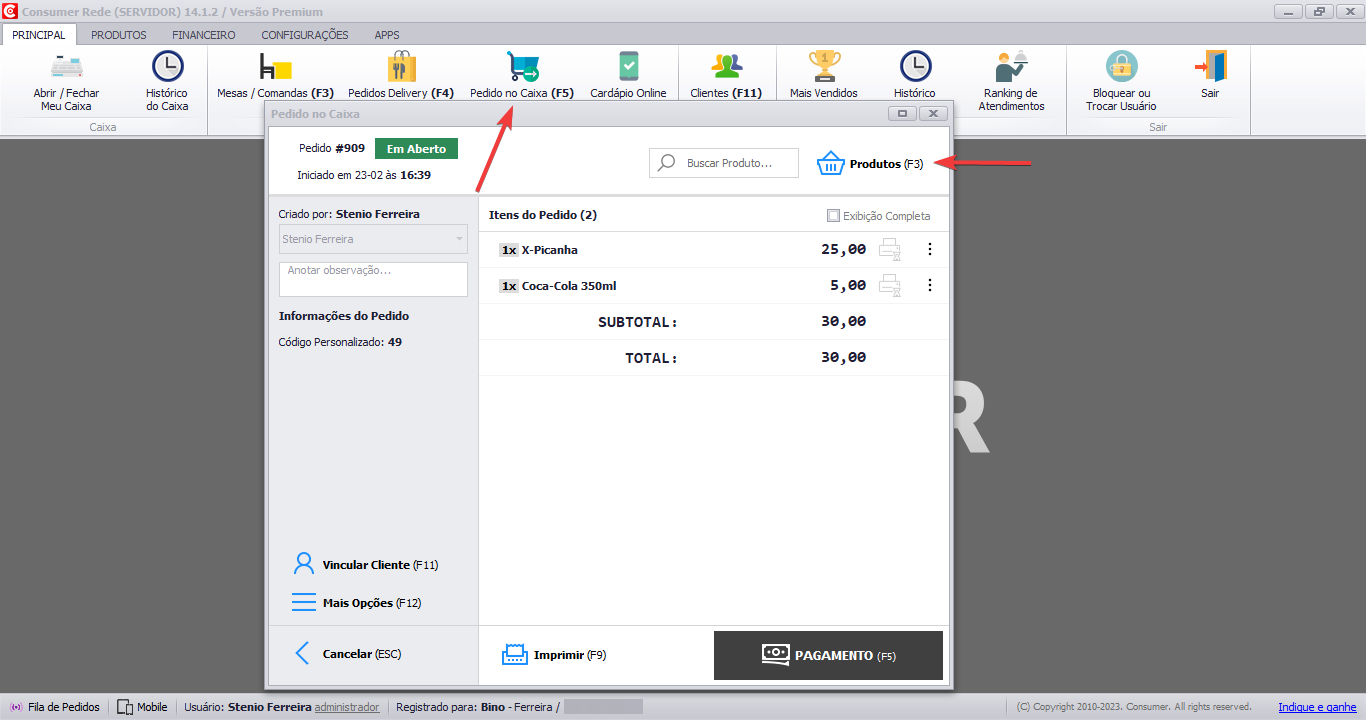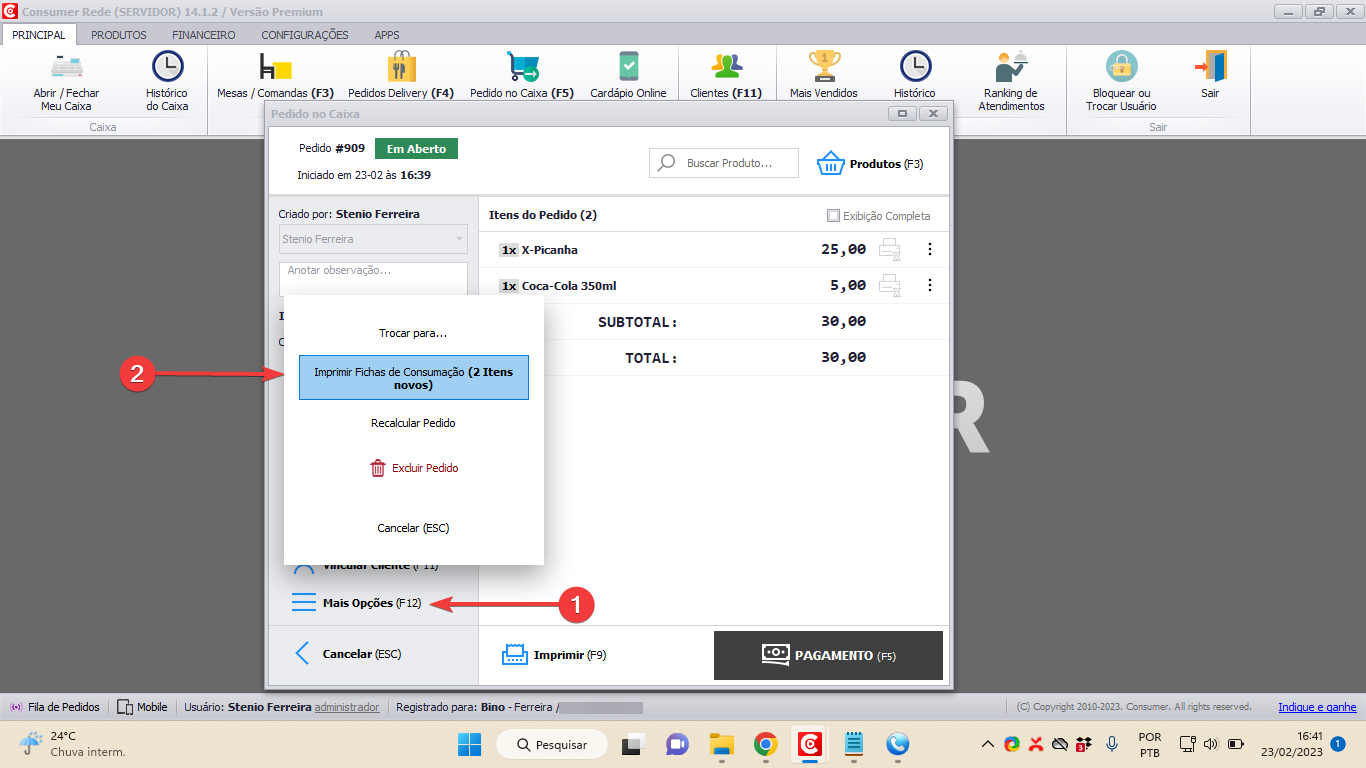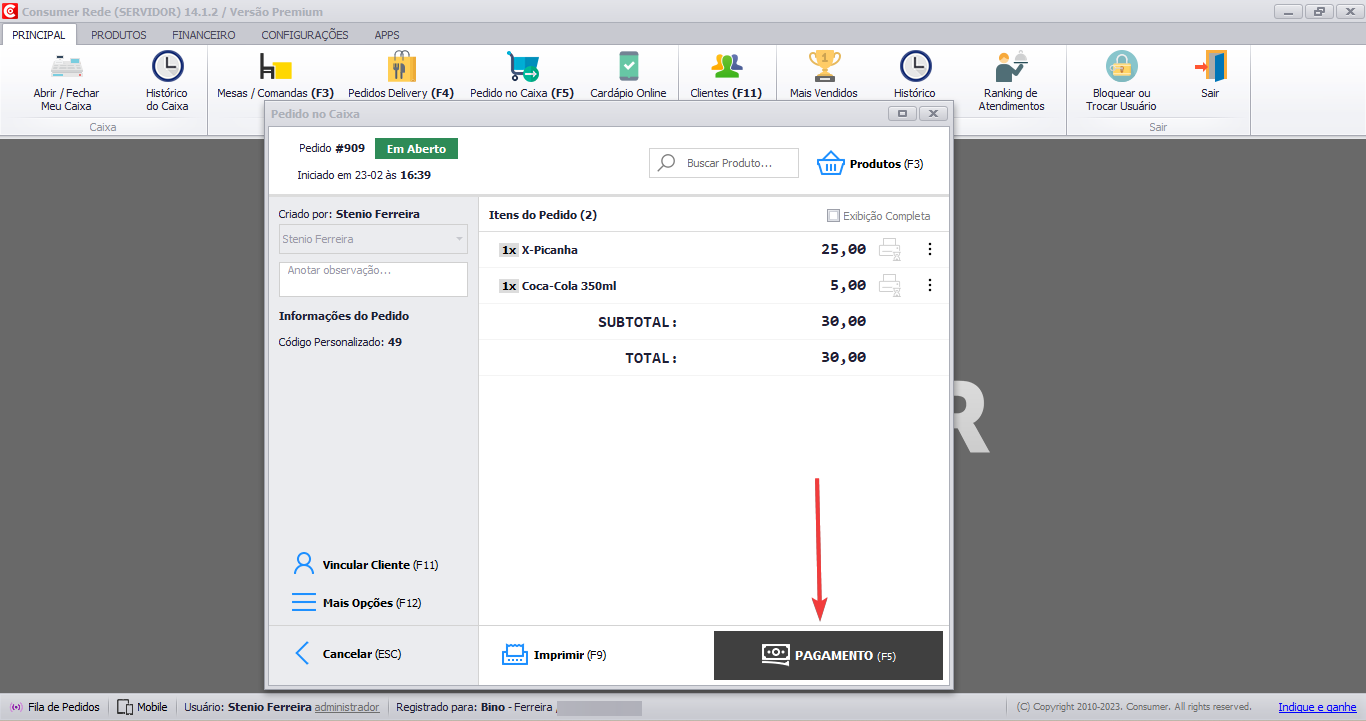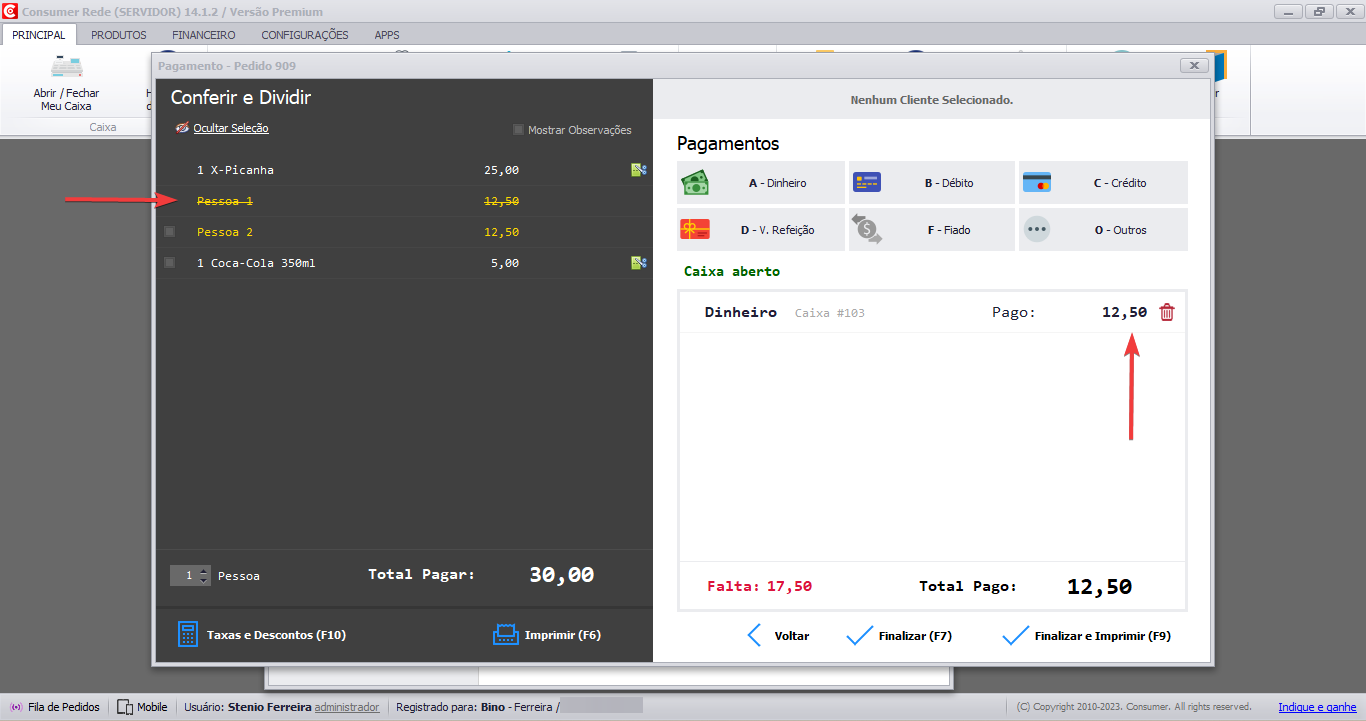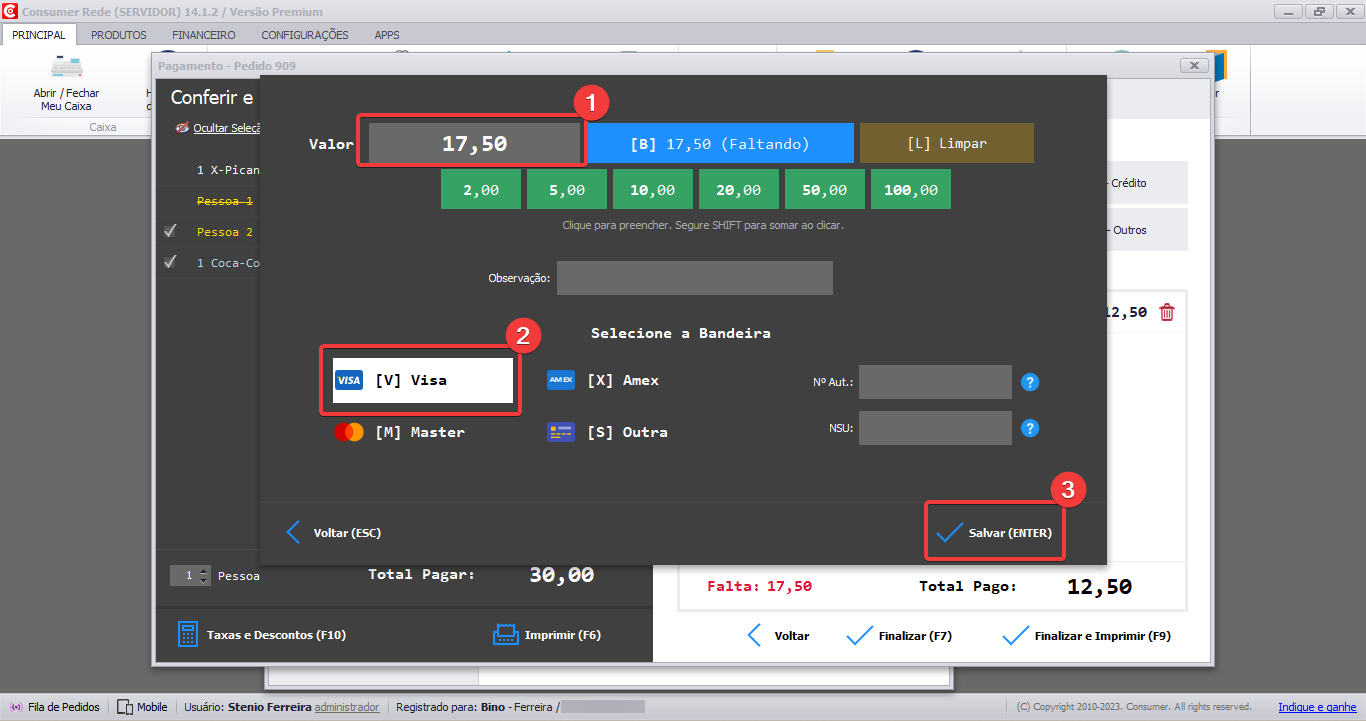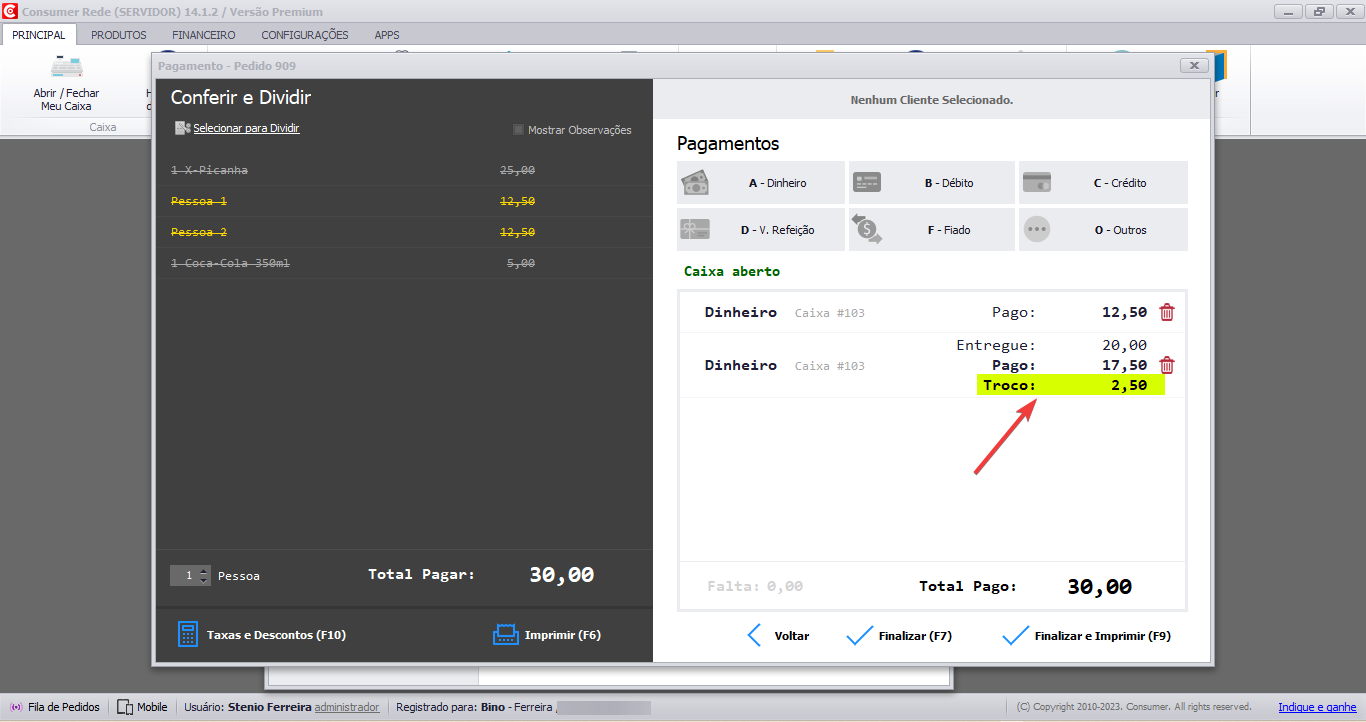Introdução
O Programa Consumer possui várias operações para que a operação de seu caixa opere de maneira eficaz.
Neste artigo iremos lhe mostrar as principais, necessárias na rotina de atendimento do seu estabelecimento.
Abertura do Caixa
Para iniciar seu turno de vendas, confira o valor que você possui em sua gaveta de dinheiro. O valor disponível na gaveta deve estar indicado no Programa Consumer. Clique na opção: Principal -> Abrir / Fechar Meu Caixa.
Na tela a seguir, informe o Saldo Inicial (Em Dinheiro) da sua gaveta de dinheiro e depois clique em Abrir Caixa:
Registro de Movimentações
Após a abertura do caixa, o valor em dinheiro e em cartão de todos os pedidos que o usuário receber serão registrados em sua movimentação de caixa, pois o controle é feito por usuário no sistema.
O colaborador tem ainda a opção de adicionar entradas ou saídas/sangrias, para o pagamento de contas por exemplo. Para isso basta clicar na opção Abrir / Fechar Meu Caixa e depois no botão Lançar uma Entrada / Saída. Conforme mostra a imagem abaixo:
Fechamento do Caixa
No final do expediente de trabalho, do seu turno, o colaborador deve então fazer o fechamento do caixa e conferência de sua gaveta, com o dinheiro e comprovantes de vendas no cartão.
Para isso, basta ir até a aba Principal -> Abrir/Fechar Meu Caixa. Lá, clique na opção Fechar Caixa (F3). O sistema também oferece a opção de Imprimir um detalhamento do caixa, caso desejado.
Importante: por questões de segurança não é permitido reabrir um caixa, portanto se houver informações incorretas é preciso corrigi-las antes de fechá-lo.
Consultar Histórico do Caixa
O administrador do sistema tem a opção de consultar o histórico de fechamento do caixa de todos os colaboradores do sistema.
Permissão para Colaboradores
O Programa Consumer possui diversos níveis de permissão que podem ser atribuídos aos usuários. Um colaborador pode ser autorizado a abrir e fechar o caixa, mas não para excluir pedidos, por exemplo, veja na imagem abaixo:
Registrar Sangria
A sangria é utilizada para que, no fechamento do caixa, o usuário se lembre dessa retirada e faça o fechamento corretamente, verificando se os valores do sistema estão adequados à quantidade de dinheiro físico, no fim do expediente.
Caso seja necessário remover dinheiro do caixa para o pagamento de uma conta de luz, por exemplo, clique na opção Adicionar Entrada / Saída. Para isso, há dois tipos de sangrias no caixa, veja:
1. Se está retirando dinheiro do caixa para pagar uma despesa que precisa ser registrada no financeiro e no caixa, clique em Saída – Lançamento de Despesas:
Veja que, automaticamente, esse valor é registrado como uma despesa no relatório de Contas a Pagar:
2. Caso esse valor não precise ser registrado no relatório de Contas a Pagar e a sangria apenas será registrada para conferência no caixa, escolha a segunda opção:
Lançar pedidos
É possível lançar pedidos pelo caixa (veja um vídeo aqui), e também imprimir Fichas de Consumação:
Receber pagamento de pedidos
Na tela do pedido, clique em Pagamento:
O operador de caixa pode dividir a conta por Qtde. de pessoas e pode selecionar itens para divisão do valor e escolher a forma de pagamento de cada recebimento:
Clique aqui e veja o passo a passo para dividir contas em vários cenários.
Então, registre o valor e a forma de pagamento e clique em Salvar:
E o sistema ainda calcula o troco de cada pessoa separadamente, facilitando o registro e recebimento em dinheiro:
Caso os produtos estejam com os dados fiscais cadastrados e seu Módulo Fiscal esteja homologado, ao Finalizar o pedido, a seguinte tela dará a opção de emitir Cupom Fiscal ou NF-e: